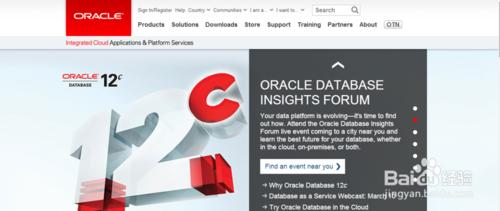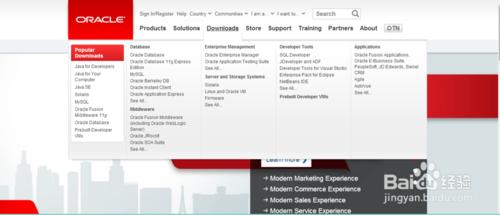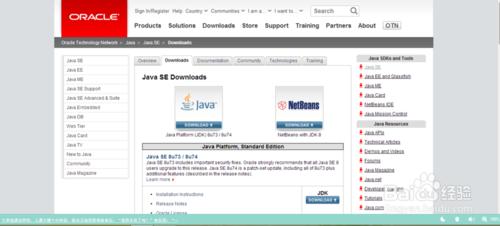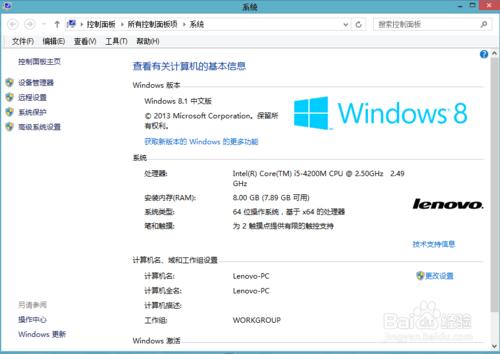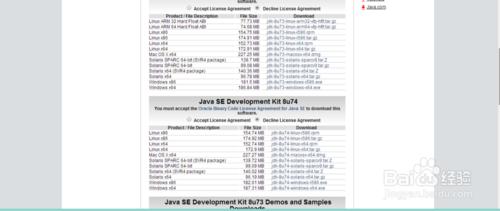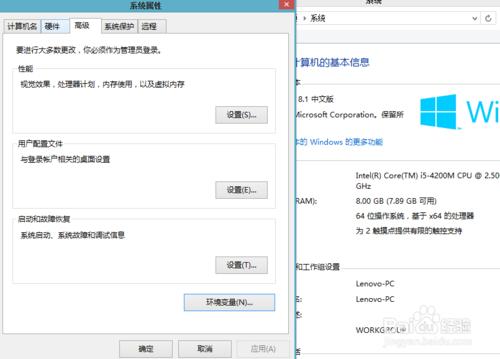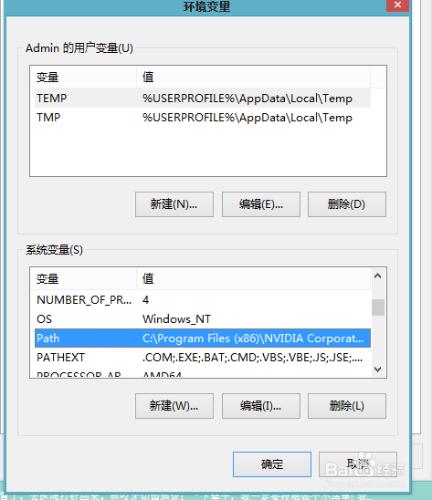在這個資訊化的世界,網路對我們的生活有著特別大的影響,計算機行業已經成為了炙手可熱的職業選擇。Java語言在計算機語言中有著重要的作用,在職場中應用廣泛。所以對於想要在計算機行業有所建樹的同志,對Java——jdk軟體安裝必須要了解。
工具/原料
電腦
對Java有興趣
方法/步驟
第一步:
在網頁上輸入“www.oracle.com" 的網址。會出現圖片上所示的頁面。
第二步:
在頁面最上面選擇“downloads”,會出現圖片所示的內容,在左邊第一行選擇"java for developers"。
選擇之後,又會出現 新的頁面。如圖所示。這是應選擇從左到右第一個影象:
Java
選擇 Java 後,出現畫面,圖片所示,選擇你所需要的版本,要自己的電腦是32還是64,(方法是“我的電腦 ”點選右鍵“屬性”可看到)
選擇相應的版本,在點選下載的網址之前,還有一個步驟,應該對你想要下載的版本名稱下方左邊的一個空白小圓點點選一下,是中間產生一個更小的黑點。下來點選下載的網站 ,進行下載。
下載好之後,安裝,這些都應該沒有什麼問題。下來;在“我的電腦”點選右鍵,選擇“屬性”,下來選擇“高階系統設定”下來選擇“環境變數”。
在"系統變數"中,下拉尋找“path”,然後,把下載的軟體的位置貼上在裡面,記得加分號;下來點選“桌面鍵+r”,出現一個小框,輸入"cmd",然後“回車”。出現如圖所示的黑框。
下來點選“桌面鍵+r”,出現一個小框,輸入"cmd",然後“回車”。出現如圖所示的黑框。
最後一步:
在介面上輸入“javac+回車",如果出現了和圖片上一樣的文字,則安裝成功。